WordPressブロックエディター(Gutenberg)は、ウェブ開発者にコンテンツを変更する権限を与えます。カスタムブロックを有効にしている間、レイアウトを変更したり、他の操作をする事ができます。
カスタムブロックの設定は自由にできます。Reactを利用して最適化するか、 Block Lab やAdvanced Custom Fieldsのようなブラグインを使えば設定できます。JavaScript でも PHPでもどんな言語でも使えます。
しかし、カスタムブロックの設定は、必ず必要ではありません。ハッキングされる恐れがある時だけでいいです。言うまでもありませんが、ブロックしなければいけないのは、すでに存在している箇所に対してです。
そこで、 Gutenbergをどのように設定するのが一番いいでしょうか ?この疑問が生まれるのは当然でしょう。
この記事を読んで参考にしてください!
目的は何ですか?
これは、直接関係がないと思うかもしれませんが、最初にこれを考えるといい仕上がりになります。何をデザインするにしても、目的をはっきりさせ、目的を達成させるために何をすべきか考えてください。
例えば、複雑なレイアウトにしたいと考えた時に、必要なものを探します。ブログ用のツールが必要かもしれません。それから、ユーザープロファイルやイメージギャラリーの編集のような、細かい部分を見ていきます。
Gutenbergのカスタムブロックは、これらを何でもする事ができます。融通がききます。
それでも、一つの目的を達成させるために必要なものは何か、考え続けなければいけません。 Gutenberg用ブロック設定プラグインがあり、簡単に導入する事ができます。あなたが探している機能が見つかるはずです。
しかし、既存のものがいいとは限りません。既存のオプションが、あなたが求めているレベルでなければ、カスタムブロックをしなければいけません。

複数の場所で必要ですか?
ブロックエディターの最大の特徴の一つが、何度も使えるというところです。ブロックは、ページ内のどこでも有効です。 そして、同じブロックの複数の列にも有効です。
同様に、複数のウェブサイトに同じブロック設定ができます。例えば、スタッフのリストにブロックを設定したとします。ビジネスが複数ある時、それぞれのページにブロック設定ができます。それから、個別にカスタム設定していけばいいのです。
この場合、カスタムブロックを設定する事で、複数のサイトを一括管理でき、サイト管理を合理化できます。それぞれ簡単にアップデートでき、自動化する事もできます。自動で入力されたものは、必要に応じて追加したり編集したり削除したりする事が簡単にできます。
見た目やレイアウトを保存しておく事もできます。1つのブロックにcustom block patternを設定しておけば、他のブロックでも使えます。 ブロックを移動させるのも簡単です。なので、パーツの一つ一つにブロック設定する必要はありません。
しかし、その1回の設定すらいらなくなるかもしれません。この場合、custom fields を使うか、テーマのテンプレートに直接入力すると、もっと効率的になります。

顧客が設定を変更する事ができますか?
Gutenbergブロックエディターは簡単に変更できるようにできています。 必要に応じて、移動したり編集したりが簡単にできます。誰でも、問題なくできます。
これが、開発者にとって悩みのタネにもなります。あなたは、顧客にエディターの設定を触ってほしくないと思っているかも知れません。あなたのデザインに影響が出るかも知れませんし、表示がおかしくなる可能性があります。
The WordPress Block APIを使うと、 許可した箇所だけ変更する事ができたり、テンプレート全体にロックをかける事が可能です。 一時的に見れなくする事もできます。
誰にも見られたくなければ、テンプレートやプラグインを隠しておけばいいのです。これがclient-proofサイトになり、あなたの作業の役に立ちます。

どのようにしていきたいですか?
最後に、将来何が必要になるか、常に考えておく必要があります。これは、 Gutenbergの運用でも言える事で、編集者は長期的に考えていかなければいけません。
これは、ブロックを常に接続可能な状態にしておくという事です。しかし、編集者の手作業だけでは難しく、ツールを利用する必要があります。いくつかのコーディングは変更の頻度が多く、その度に設定し直さなければなりません。
それから、プラグインを使う事も考えて、ブロックを設定する必要があります。今使っているプラグインと連結させる時に、長期間使えるように考える必要があります。これから何年も使えるようなプラグインが見つかればいいです。
そして、旧タイプのプラグインを使う事にしたのなら (ブロックの事考えずに) 、それをどのように維持していくか考えなければいけません。すぐにGutenbergの設定を変えなければいけなくなるかも知れません。 あなたが今やっている事は、どのような効果がありますか?
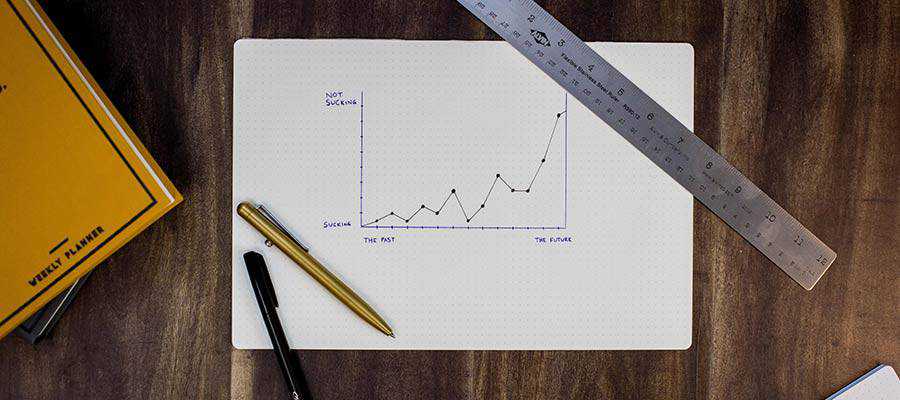
Gutenbergに最も合うものを探す
ブロックのカスタム設定は、唯一のものである事と、再利用できる事の両方が可能になります。編集者がやりやすいようにすれば、もっとよくなります。これは、ユーザーにも良い影響があります。
しかし、作業を始める前に、少し考えてください。上の質問を自分自身にして、あなたの目的にあったブロック設定をしてください。


























